oppo如何隐藏手机桌面上的图标 OPPO手机桌面上图标如何隐藏
OPPO手机在桌面上显示的图标太多,有时候会显得杂乱不堪,为了让用户更好地管理自己的手机桌面,OPPO手机提供了一种简单的方法来隐藏不常用的图标。通过这种方法,用户可以将不常用的应用隐藏起来,让桌面更加整洁。这样不仅可以提高手机的整体美观度,还可以让用户更加高效地使用手机。想知道如何隐藏OPPO手机桌面上的图标吗?接下来我们就来详细介绍一下。
OPPO手机桌面上图标如何隐藏
方法如下:
1.打开手机,点击桌面上的“设置”图标,进入手机设置界面。

2.在手机设置选项中,点击“安全”,进入手机安全设置的界面。
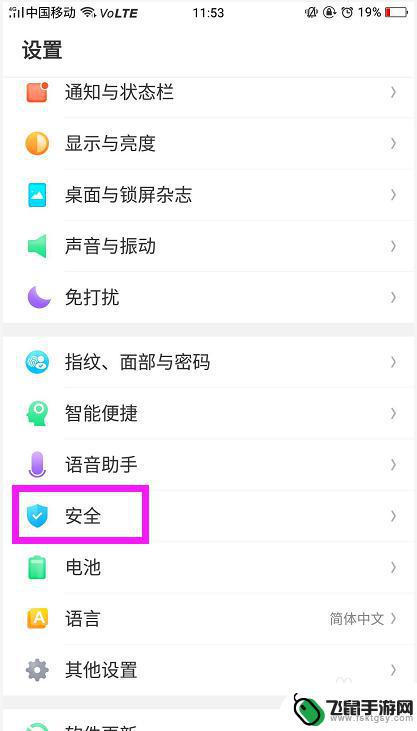
3.向下滑动,点开“应用加密”,输入密码之后进入选择应用程序界面。
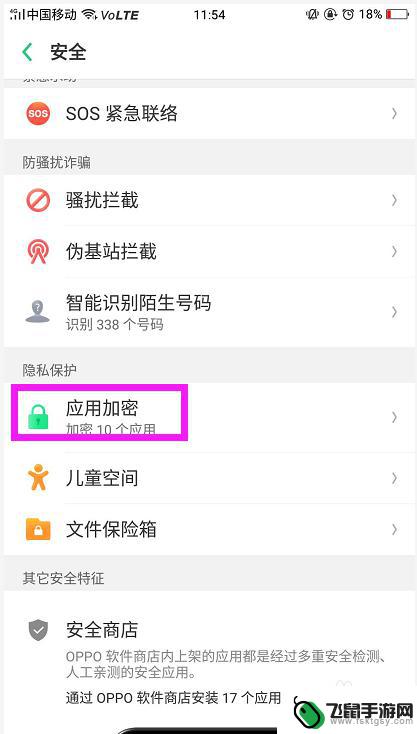
4.点击选择要隐藏的图标,这里选择相册,进入相册的设置界面。
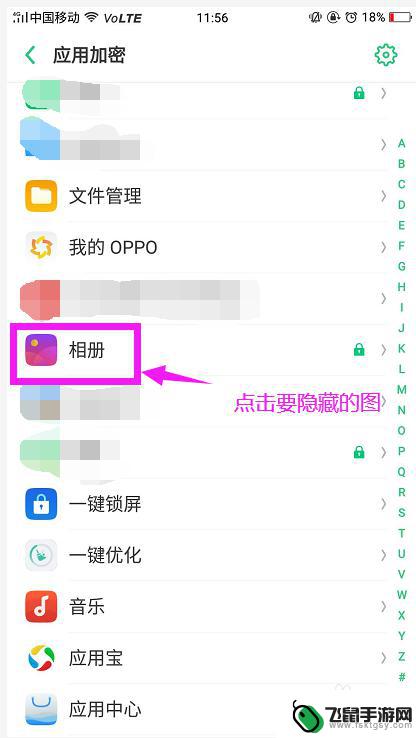
5.在界面上的”隐藏桌面图标“后面,滑动按钮,使之变成绿色。
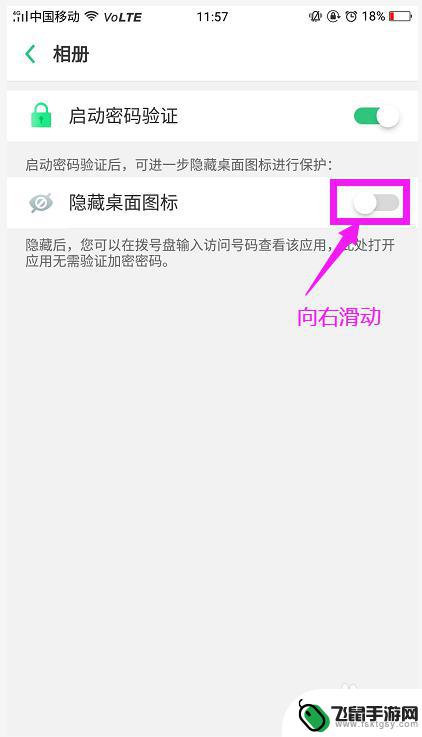
6.这时会弹出一个设置访问号码的提示对话框,点击“设置访问号码”。
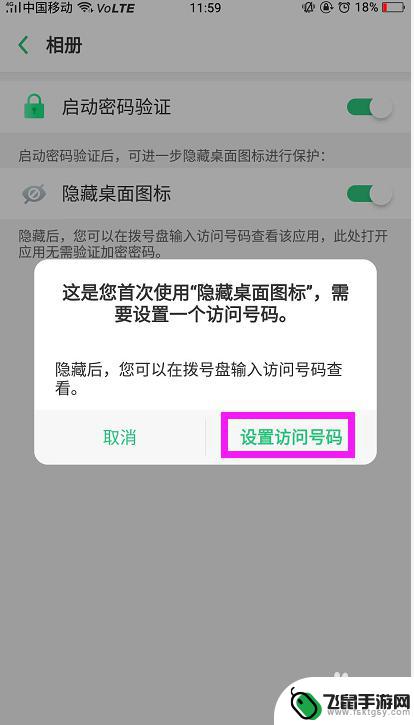
7.设置访问号码,号码的格式为:#号码#。号码最少为1位,最多为16位数字,设置完成后,点击上方的完成。
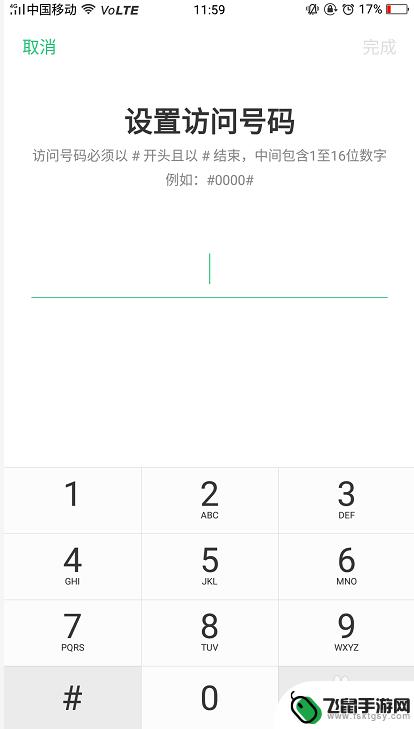
8.这时会出现访问号码设置成功的确认对话框,点击下方的完成按钮。这样设置以后会提示,隐藏的图标不在最近任务显示。不显示通知消息,并提示怎样才能打开隐藏的图标。
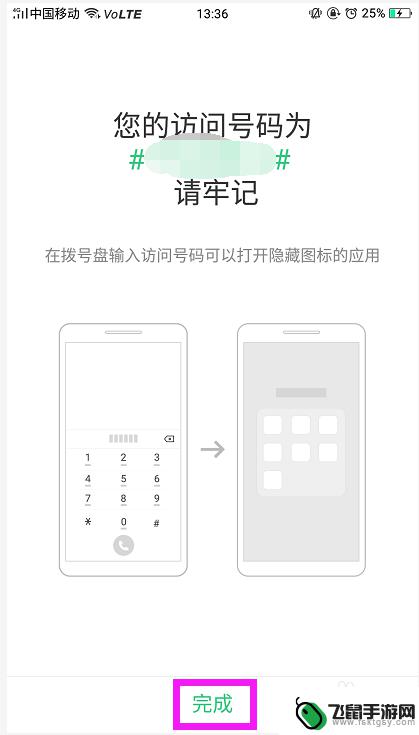
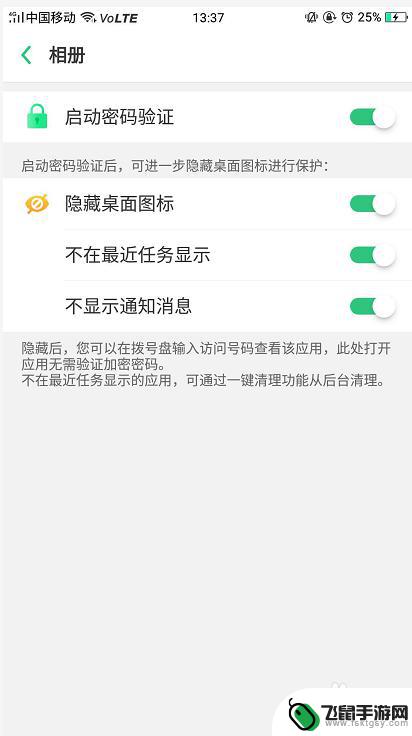
9.如果想打开隐藏的图标,则点击拨号键。在拨号界面输入#访问号码#,即可显示出隐藏图标。
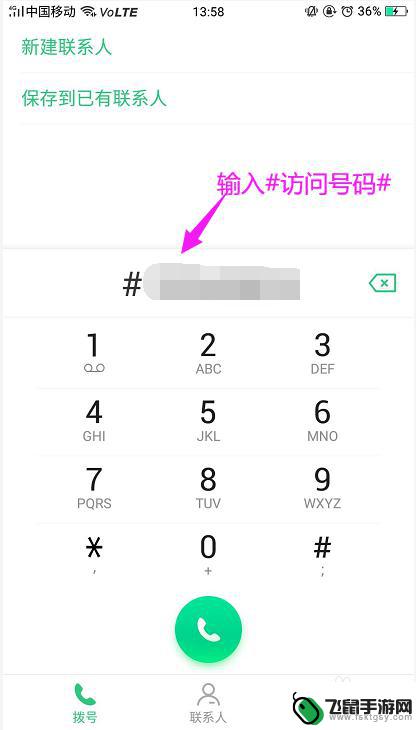
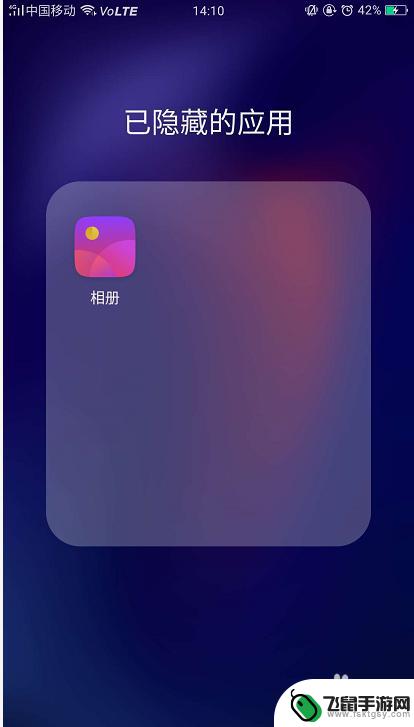
以上是关于如何隐藏手机桌面上图标的全部内容,如果您遇到相同问题,可以参考本文中介绍的步骤进行修复,希望对大家有所帮助。
相关教程
-
 oppo怎样从手机桌面隐藏qq OPPO手机图标怎样隐藏
oppo怎样从手机桌面隐藏qq OPPO手机图标怎样隐藏在如今社交网络的盛行下,我们经常使用QQ这款即时通讯工具与朋友、家人保持联系,有时我们可能希望将QQ的手机图标隐藏起来,以保护个人隐私或者减少干扰。OPPO手机是否有隐藏QQ图...
2024-02-05 14:23
-
 苹果手机隐藏图标怎么找出来 苹果手机桌面图标隐藏了怎么找回
苹果手机隐藏图标怎么找出来 苹果手机桌面图标隐藏了怎么找回苹果手机作为目前市场上最受欢迎的智能手机之一,其操作系统iOS拥有许多强大的功能和特点,有时候我们可能会不小心将某些应用程序的图标隐藏起来,导致在桌面上无法找到它们。苹果手机隐...
2024-04-29 09:17
-
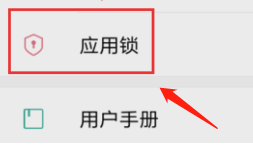 小米手机如何隐藏内存图标 小米手机如何隐藏桌面图标
小米手机如何隐藏内存图标 小米手机如何隐藏桌面图标小米手机作为一款备受欢迎的智能手机品牌,其系统功能也十分强大,在日常使用过程中,有时候我们可能会觉得桌面上的图标太多,影响美观或者使用体验。这时候我们可以通过一些简单的操作来隐...
2024-11-17 11:23
-
 手机图标字体怎么隐藏 安卓手机隐藏应用程序图标
手机图标字体怎么隐藏 安卓手机隐藏应用程序图标在安卓手机上,有时候我们希望隐藏一些应用程序图标,以保护隐私或简化界面,其中隐藏手机图标字体是一个比较常见的操作。通过隐藏应用程序图标,我们可以更加有效地保护个人信息和数据安全...
2024-07-18 11:17
-
 oppo手机不显示步数 oppo手机桌面上如何显示步数
oppo手机不显示步数 oppo手机桌面上如何显示步数近年来随着人们对健康意识的增强,步数成为衡量健康生活的重要指标之一,一些oppo手机用户反映在使用健康软件时,无法显示步数数据的问题。在oppo手机桌面上如何显示步数,成为了一...
2024-04-27 15:32
-
 oppo桌面布局已锁定是什么意思怎么解开 oppo手机桌面布局解除锁定方法
oppo桌面布局已锁定是什么意思怎么解开 oppo手机桌面布局解除锁定方法oppo手机桌面布局已锁定是指用户在使用oppo手机时,无法自由地调整桌面上的图标位置和布局方式,这可能是因为用户在设置中设置了锁定桌面布局的选项,也可能是出于安全考虑而被系统...
2024-05-10 15:16
-
 华为手机怎样调整桌面图标的大小 华为手机桌面图标大小设置方法
华为手机怎样调整桌面图标的大小 华为手机桌面图标大小设置方法在使用华为手机时,大家经常会发现桌面图标的大小并不完全符合个人的需求,有时候图标太小难以辨认,有时候又觉得图标太大影响整体美观,如何调整华为手机桌面图标的大小呢?实际上华为手机...
2024-08-19 10:39
-
 怎么把电脑图标调小 电脑桌面图标怎么变小调整
怎么把电脑图标调小 电脑桌面图标怎么变小调整在使用电脑的过程中,我们经常会发现桌面上的图标有点大,这样会影响到我们的视觉体验,怎么才能将电脑桌面上的图标调整为更小呢?其实很简单,只需要右击桌面上的空白处,选择显示选项,然...
2024-04-24 15:31
-
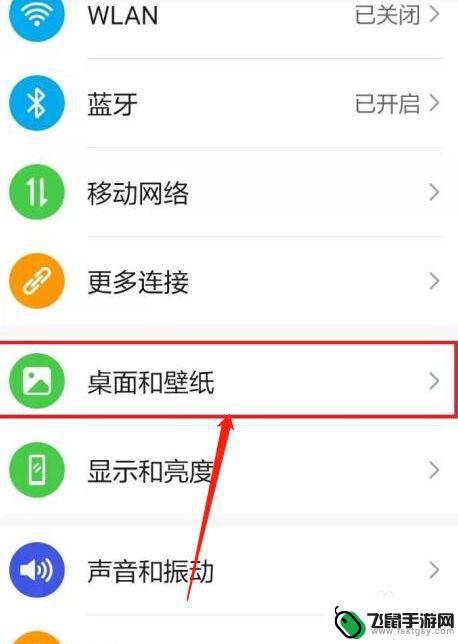 如何找到手机桌面3个图标 华为手机如何设置下面三个图标
如何找到手机桌面3个图标 华为手机如何设置下面三个图标在日常使用手机的过程中,我们经常需要快速找到一些常用的应用,而将这些应用的图标设置在手机桌面上是一个非常便捷的方法,尤其是华为手机,它提供了简单且灵活的设置方式来定制桌面图标的...
2024-07-09 15:21
-
 真我手机怎么清除图标 如何移除手机桌面上的应用图标
真我手机怎么清除图标 如何移除手机桌面上的应用图标当我们使用手机时,难免会因为安装了过多的应用程序而导致手机桌面上出现过多的图标,这不仅影响了手机的美观性,还会影响手机的运行速度,所以及时清除手机桌面上不常用的应用图标是非常必...
2024-08-13 11:36
热门教程
MORE+热门软件
MORE+-
 漫熊漫画app官方版
漫熊漫画app官方版
17.72M
-
 flex壁纸安卓新版
flex壁纸安卓新版
13.66MB
-
 菜谱食谱烹饪app
菜谱食谱烹饪app
15.09MB
-
 学而通早教app
学而通早教app
15MB
-
 星星动漫
星星动漫
53.87M
-
 小鸟壁纸安卓版
小鸟壁纸安卓版
19.82MB
-
 恋鹅交友最新版
恋鹅交友最新版
41.77M
-
 365帮帮免费软件
365帮帮免费软件
91.9MB
-
 Zoom5.16app手机安卓版
Zoom5.16app手机安卓版
181.24MB
-
 紫幽阁去更软件app
紫幽阁去更软件app
20.70MB